cdr怎么制作卷页效果?cdr卷页图片的制作方法
摘要:CorelDRAW是一款常用的矢量软件,在CorelDRAW中可以做各种特效效果,做各种册子或者平面设计时有时候要用到卷页效果,那么Core...
CorelDRAW是一款常用的矢量软件,在CorelDRAW中可以做各种特效效果,做各种册子或者平面设计时有时候要用到卷页效果,那么CorelDRAW中怎么给对象做卷页效果呢?CorelDRAW中做卷页效果简单操作演示。

1、首先我们打开CorelDRAW,进入软件界面。双击CorelDRAW图标或者右击CorelDRAW图标-打开
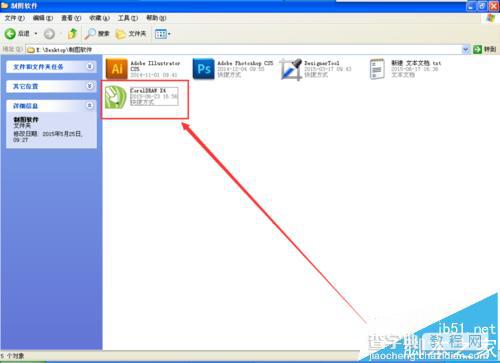
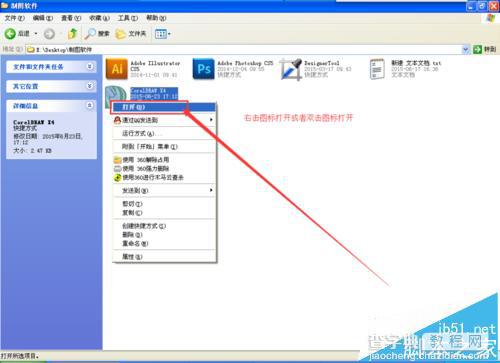
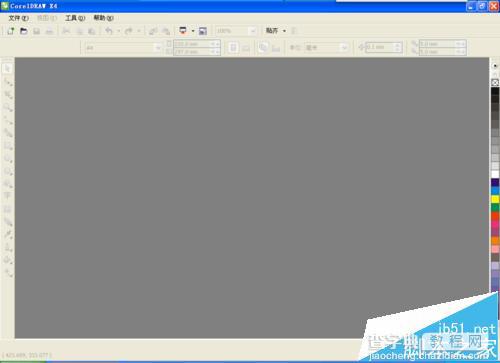
2、进入软件界面以后要新建文件,进入新建的文件中进行后续的特效制作。文件-新建文件

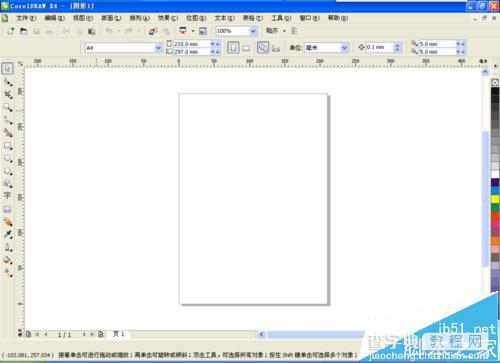
3、首先我们要将做成卷页的对象导入到文件内。

第一种导入对象的方法:直接拖动图片对象到文件内。找到对象,用鼠标拖动对象到文件内
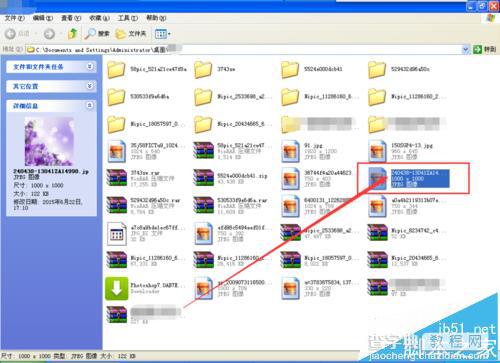
第二种导入对象的方法:文件-导入-找到导入的对象-点击导入。
1)在查找图片对象的时候为了方便查找可以右击查看-缩略图。
2)点击导入以后鼠标会显示带黑色的字母以及导入文件的位置,点击哪里就可以导入到文件的点击处,)
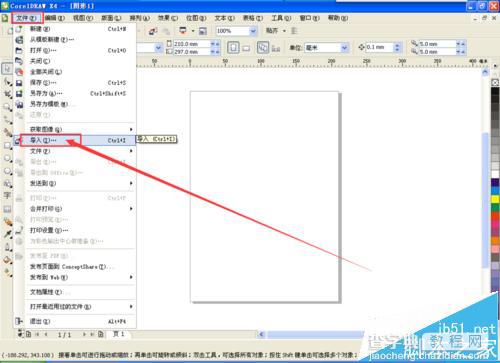
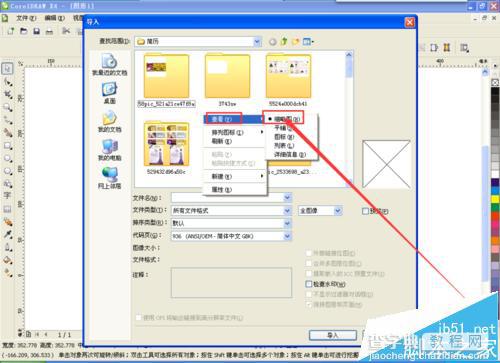

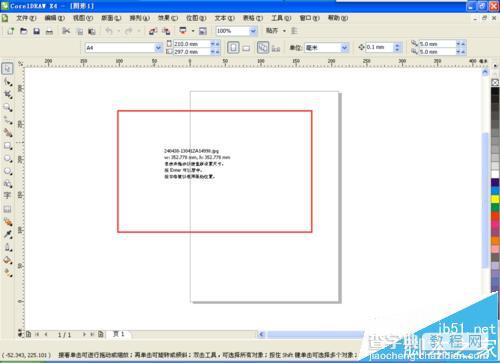

4、导入对象以后要做特效,用选中工具选中图片。

5、选中图片以后,点击位图-三维效果-卷页。调整卷页设置数值,并且可以点击预览来查看效果
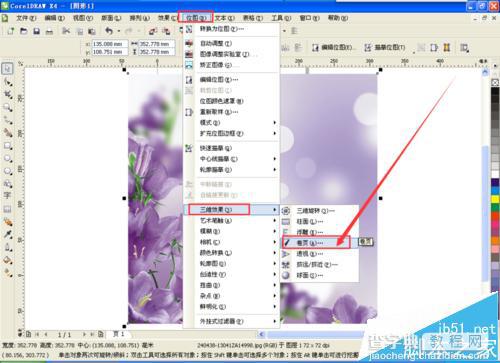


6、查看效果,调整好以后直接点击确定,卷页效果完成。


注意事项:
1、为了方便查找要导入的对象可以更改查看方式改为缩略图。
2、卷页效果调整以后可以预览效果。
【cdr怎么制作卷页效果?cdr卷页图片的制作方法】相关文章:
上一篇:
cdr怎么画几何静物素描立体图形?
下一篇:
CorelDRAW制作绿色植物插画效果
